Registrarse como Vendedor en el Marketplace
Ir a Acceder/Registrarse en la parte superior derecha.
Marcar el checkbox: “Soy un vendedor” y se le desplegarán todas las opciones de registro.
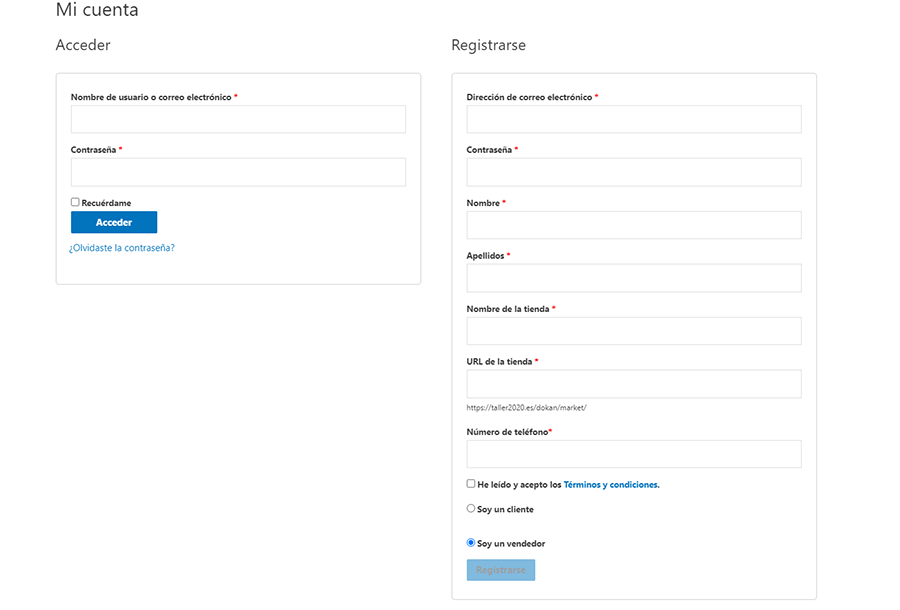
Rellenar los datos del formulario.
Una vez el Vendedor rellene todo los datos y se registre se le mostrará un asistente que le servirá para configurar los elementos fundamentales de su cuenta de Vendedor.
Cumplimentar los datos para crear nuestra tienda.
Pinchar en Ir a nuestro escritorio y accederemos a nuestro Panel de Administración.
Aquí, de forma sencilla, podremos crear nuestros productos, gestionar pedidos, etc.
Personalizar tienda como vendedor
El Vendedor podrá personalizar su cuenta y su tienda iniciando sesión en el Marketplace.
El acceso para el Vendedor es el mismo que utilizan los clientes, es decir, en la página de inicio de sesión en Acceder/Registrarse.
Una vez el Vendedor inicie sesión se le mostrará un Panel de Administración de su tienda y cuenta.
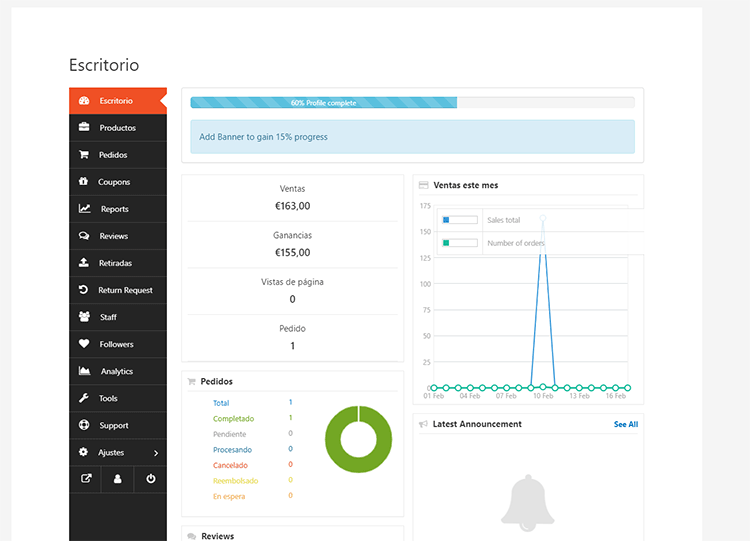
Pestañas principales del Panel de Administración:
1.- Escritorio: esta es la pestaña inicial del panel de administración del vendedor. Aquí podrá ver un resumen de sus productos, pedidos, ventas, comentarios, etc.
2.- Productos: desde aquí el vendedor podrá añadir nuevos productos a su tienda.
3.- Pedidos: el vendedor podrá ver desde aquí los pedidos y podrá gestionarlos.
4.- Retiradas: desde esta pantalla el vendedor podrá solicitar retirar el dinero que tiene acumulado en su cuenta cuando las condiciones establecidas por el administrador así lo permitan. También podrá ver una lista con todas las retiradas realizadas.
5.- Ajustes: Al hacer clic en este apartado al vendedor se le mostrarán las siguientes secciones:
– Tienda: En este apartado el vendedor encontrará las opciones de personalización de su tienda.
– Pago: El vendedor establecerá sus datos de pago para poder realizar las retiradas de dinero de su cuenta.
Acciones: debajo de la última pestaña del panel de administración del vendedor pueden verse 3 iconos:
- Visitar tienda: al hacer clic el Vendedor irá a la página principal de su tienda.
- Editar cuenta: desde aquí el Vendedor podrá modificar nombre, email y contraseña de su cuenta.
- Salir: cerrar sesión.
Crear un producto como vendedor del Marketplace
Acceder a tu cuenta de Vendedor a través de la página de inicio de sesión Acceder/Registrarse.
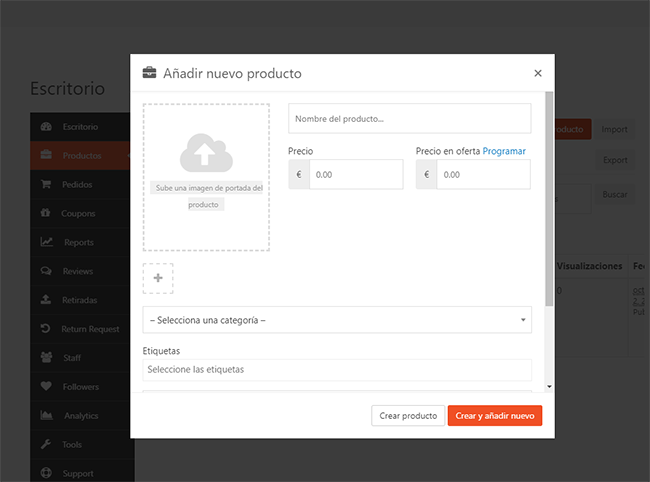
Desde el escritorio hacer clic en la pestaña: “Productos”.
A continuación, hacer clic en el botón: “Añadir un nuevo producto” y rellenar los siguientes campos:
1.- Imagen de producto: el vendedor tendrá que hacer clic en “sube una imagen de portada del producto” y subir la imagen principal del producto.
2.- Nombre de producto: aquí deberá establecer el nombre del producto.
3.- Precio: precio del producto.
4.- Precio en oferta: precio rebajado (si lo hubiese).
5.- Añadir imágenes a la galería: haciendo clic en el signo “+” podrá añadir imágenes a la galería del producto.
6.- Seleccionar categoría: seleccionar la categoría del producto.
7.- Seleccionar etiquetas: etiquetas.
8.- Descripción corta: descripción corta del producto (la que aparece debajo del título).
Cuando el Vendedor “pinche” en “Crear producto” se le mostrarán el resto de opciones de producto de Woocommerce: sku, stock, descripción corta, descripción larga, etc.
Dependiendo de la configuración general que tenga el Marketplace el producto puede quedar pendiente de aprobación. En ese caso, el administrador del Marketplace recibirá un email avisándole de que hay un producto pendiente de aprobación.
Gestión del pedido por parte de un Vendedor del Marketplace
El Vendedor podrá acceder a su cuenta en el Marketplace y gestionar sus pedidos haciendo clic en la pestaña: “Pedidos”.
Desde aquí podrá ver el pedido y cambiar a estado “Completado” cuando realice el envío del mismo.
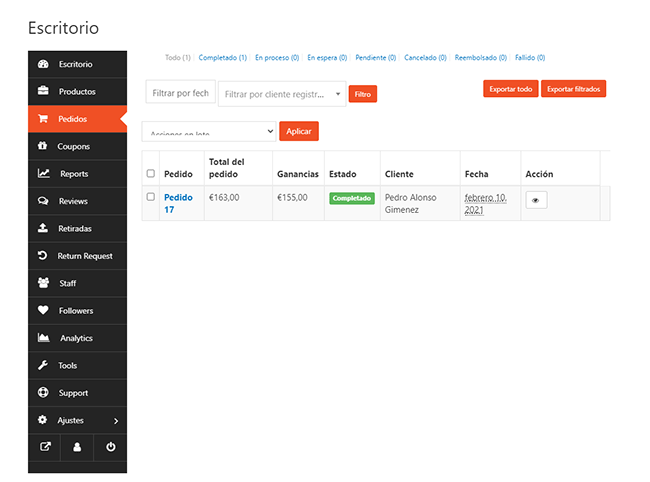
Solicitud de retirada de dinero por parte del vendedor
El Vendedor podrá solicitar una retirada de dinero de lo acumulado en su cuenta.
Desde su Panel de Administración, hará clic en: “Retiradas”, escribirá la cantidad que quiere retirar y elegirá el método de pago entre los que haya disponibles.
A continuación hará clic en “Enviar solicitud”.
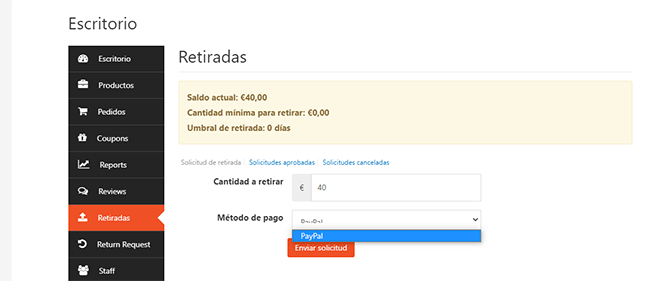
Al realizar una solicitud de retirada administrador del Marketplace recibirá un email avisándole de dicha solicitud, el administrador del Marketplace tendrá que aprobar dicha solicitud.
Una vez aprobada se enviará un email al Vendedor avisándole de que su solicitud ha sido aprobada y que en breve recibirá el dinero.


